简单教你如何卸载电脑软件
1、首先,我们找到电脑左下角的的“开始”键,打开。

2、找到“控制面板”,点击进入。
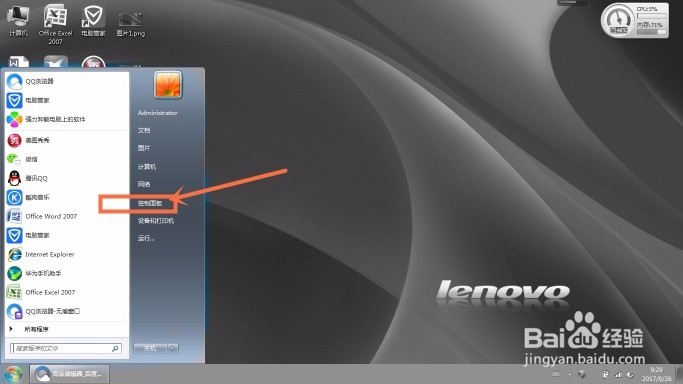
3、在控制面板里找到“程序”,“程序”下边有一个“卸载程序”,直接点击“卸载程序”。
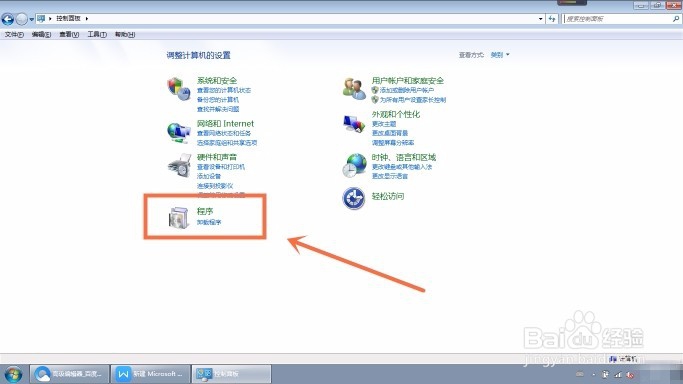
4、在需要卸载的图标上双击,就进入了卸载程序,然后点击对话框内的“确定”,卸载完成。

1、在桌面上找到“电脑管家”,打开它。

2、打开后,一、找到“软件分析”,点击,二、找到“软件管理”点击进入。

3、在“软件管理”的左侧找到卸载按钮,点击。这时就会出现要卸载程序的图标,在需要卸载的软件上,点击“卸载”就可以了。
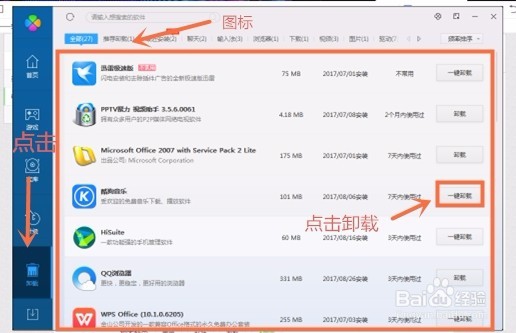
声明:本网站引用、摘录或转载内容仅供网站访问者交流或参考,不代表本站立场,如存在版权或非法内容,请联系站长删除,联系邮箱:site.kefu@qq.com。
阅读量:163
阅读量:168
阅读量:143
阅读量:167
阅读量:189